Jak otevřít soubory XLSX v systému Android
Listy Google Google Hrdina Vynikat Robot / / April 22, 2022

Naposledy aktualizováno dne

Soubory XLSX jsou soubory tabulek Excelu, a i když to není ideální, můžete je otevřít nebo upravit na svém zařízení Android. Zde je návod.
I když to není nejlepší platforma pro úpravu dokumentů aplikace Excel, můžete rychle otevřít soubory XLSX v systému Android a zobrazit data nebo provést rychlé změny.
Koneckonců, telefon s Androidem je jen malý počítač s dotykovou obrazovkou — zvládne základní úpravy dokumentů (i když je to trochu nešikovné). Pokud potřebujete zobrazit nebo změnit soubory aplikace Excel ve formátu XLSX, můžete to rychle udělat v systému Android.
Zde je to, co budete muset udělat.
Jak otevřít soubory XLSX v systému Android
Soubory XLSX můžete v systému Android rychle otevřít pomocí Tabulek Google, které by (v závislosti na vašem zařízení Android) měly být na vašem zařízení již dostupné. Pokud tomu tak není, budete jej muset nejprve nainstalovat. Případně můžete používat Microsoft Excel pro Android.
Chcete-li otevřít soubory XLSX v systému Android, postupujte takto:
- Pokud jej ještě nemáte, stáhnout a nainstalovat Tabulky Google na vašem zařízení Android.
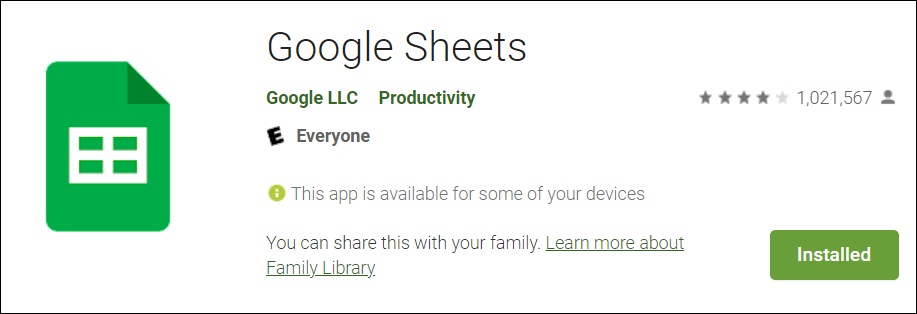
- Nyní otevřete soubor XLSX, který potřebujete zobrazit nebo s ním pracovat. Možná vám to kolega poslal e-mailem a sdílel to přes Slack nebo Disk Google. V tomto případě jsme obdrželi e-mail s připojeným souborem XLSX.
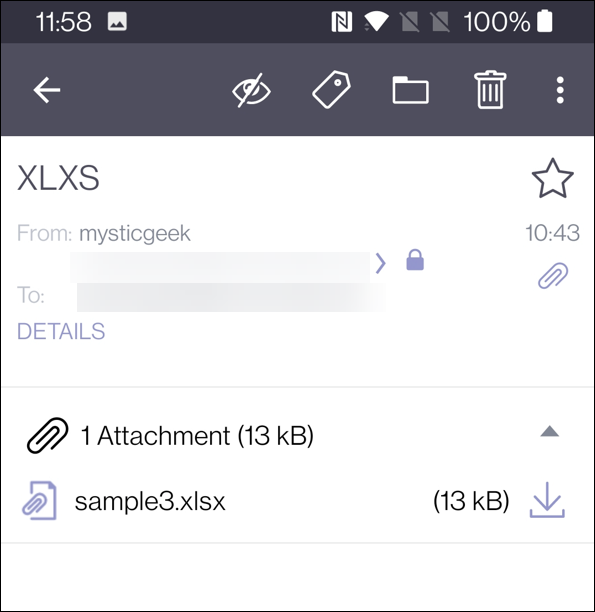
- Stáhněte si přílohu a otevřete ji ve složce Soubory Google v Dokumenty a další sekce.

- Když otevřete soubor XLSX, dostanete zprávu otevřete jej v Tabulkách Google– klepněte na tlačítko.
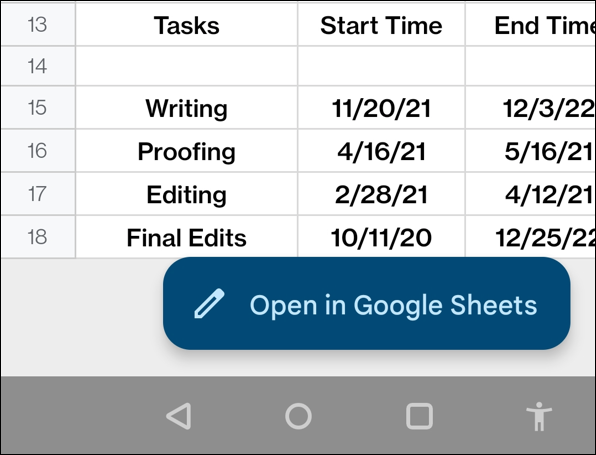
- Pokud jste tak dosud neučinili, povolte Tabulkám Google přístup k médiím v telefonu.
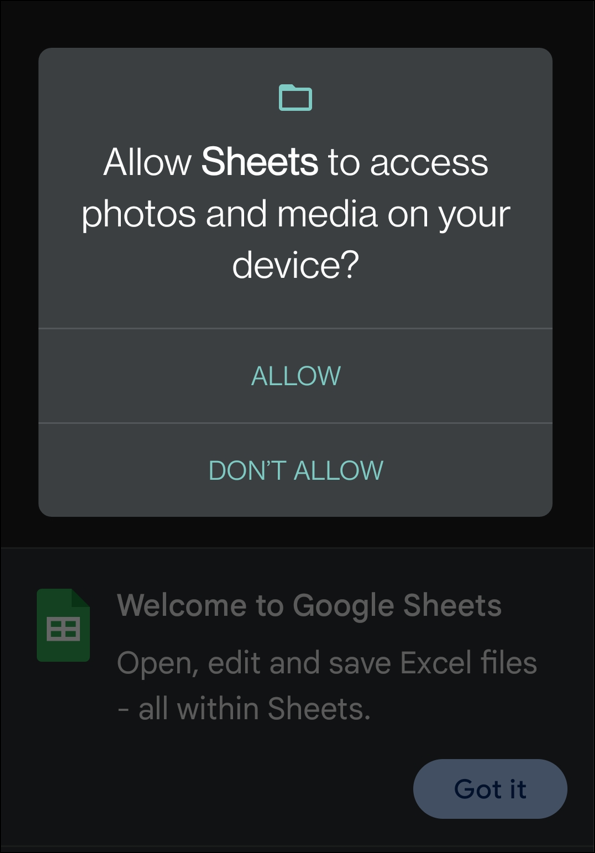
- Nyní byste měli mít přístup k excelové tabulce (ve formátu souboru XLSX), kterou můžete číst a v případě potřeby provádět lehké úpravy.
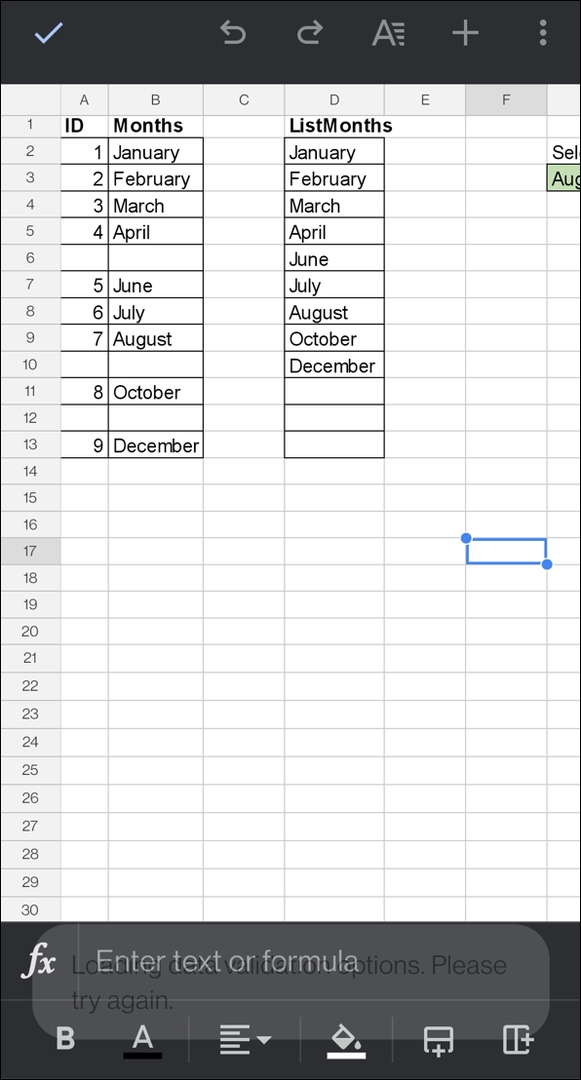
- Nyní, když máte v telefonu nainstalované Tabulky Google, můžete otevírat soubory XLSX v systému Android odkudkoli. Můžete je otevřít například z Disku Google.
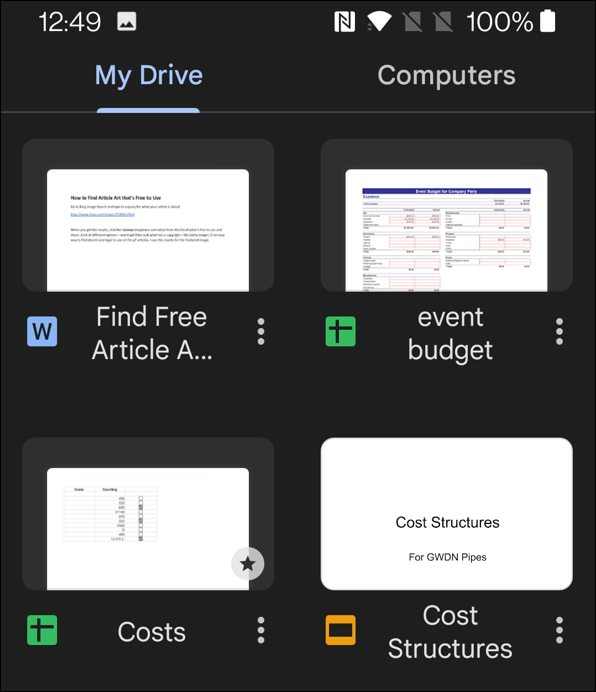
- Pokud jsou povolena oprávnění k úpravám, můžete zadávat vlastní data nebo provádět úpravy v tabulce.
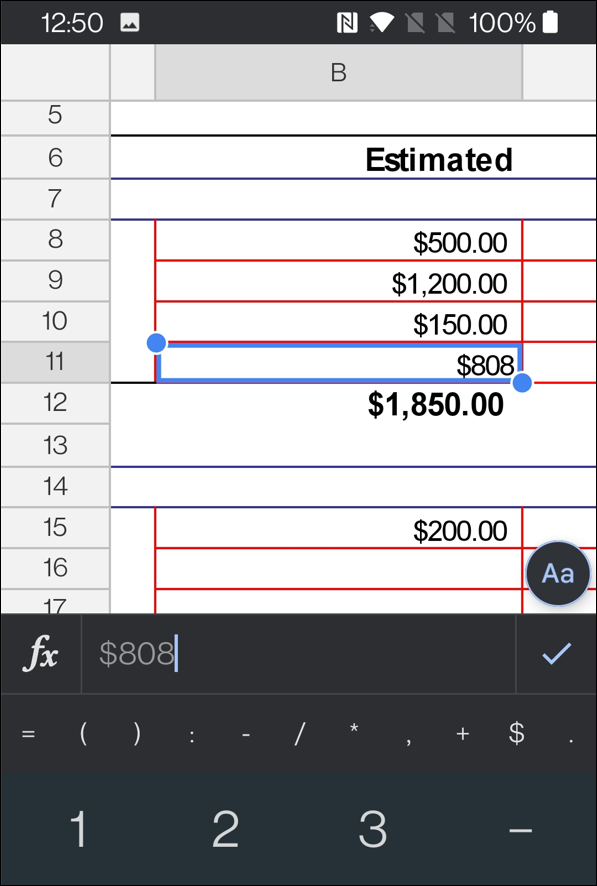
Používání Tabulek Google a Excelu v systému Android
Používání tabulek v telefonu Android není nejlepší zážitek. Jednotlivé sekce a buňky můžete stáhnout a přiblížit, ale práce z telefonu není ideální. Nicméně funguje to v nouzi. Pokud pracujete na mnoha tabulkách a dalších dokumentech, možná budete chtít získat cenově dostupný Chromebook. Bude dodáván s Tabulkami Google, Dokumenty Google a Prezentacemi Google pro prezentace.
Přestože Dokumenty Google nejsou tak bohaté na funkce jako aplikace Microsoft Office, aplikace Google si vedou docela dobře. Můžete také použít některé užitečné tipy, např vložení obrázku do buňky v Tabulkách Google nebo pomocí Tabulky Google pro sledování zásob.
Pokud použijete Microsoft Excel pro práci s tabulkou mějte na paměti, že nefunguje neustále a může selhat. Podívejte se na tyto opravy, kdy Excel stále padá.
Jak najít kód Product Key pro Windows 11
Pokud potřebujete přenést svůj produktový klíč Windows 11 nebo jej jen potřebujete k provedení čisté instalace operačního systému,...
Jak vymazat mezipaměť Google Chrome, soubory cookie a historii prohlížení
Chrome odvádí skvělou práci při ukládání vaší historie procházení, mezipaměti a souborů cookie za účelem optimalizace výkonu vašeho prohlížeče online. Její postup...
Přizpůsobení cen v obchodě: Jak získat online ceny při nakupování v obchodě
Nákup v obchodě neznamená, že musíte platit vyšší ceny. Díky zárukám dorovnání ceny můžete získat online slevy při nákupu v...
Jak darovat předplatné Disney Plus pomocí digitální dárkové karty
Pokud jste si užívali Disney Plus a chcete se o to podělit s ostatními, zde je návod, jak si koupit předplatné Disney+ Gift za...
